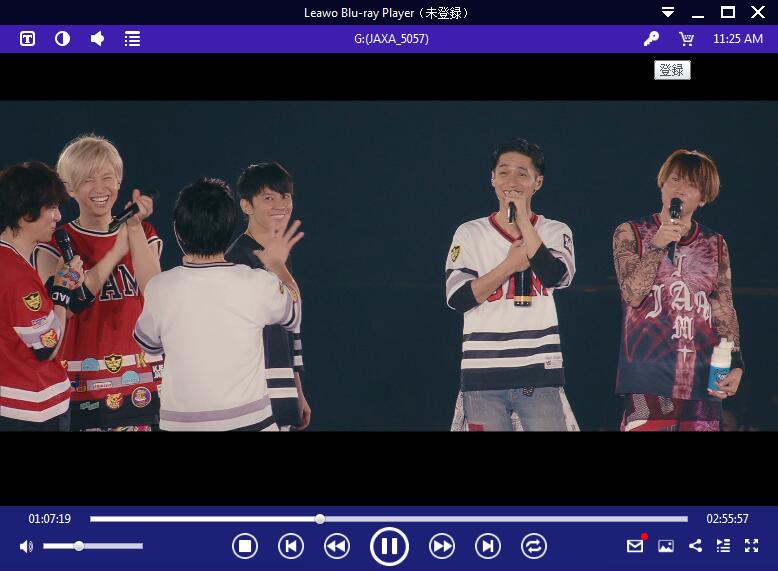周知のように、Youtubeの動画を保存するのは、難しいことではありません。オンラインビデオダウンロードツールを使えば、簡単にYoutubeの動画をダウンロードできます。一方、Youtubeの動画を高画質の1080P動画に保存するには、専用なソフトウェアを頼らなければなりません。まずは、オンラインまたはオフラインの動画ダウンロードソフトを使って、Youtubeの動画をダウンロードします。そして、専用の動画変換ソフトを使って、動画の解像度やサイズを変更して、フルHD動画形式に変換する必要があります。
ここでは、Leawo Prof. Mediaという多機能のオールインワンメディア変換ソフトウェアをお勧めします。Leawo Prof. MediaはYoutubeの動画を1080Pに保存する最適なソフトウェアです。Leawo Prof. MediaはLeawo社のほとんどの人気製品を備えて、オンライン動画変換、ブルーレイ変換/作成/コピー、DVD変換/作成/コピー、動画ダウンロード、写真スライドショー作成などの機能を搭載しています。
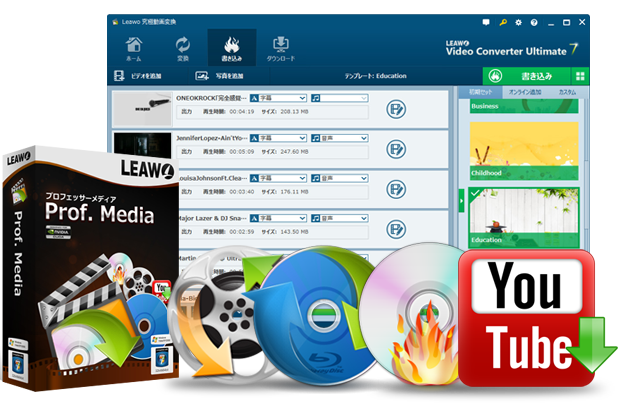
関連記事:アングルを選択して、ブルーレイディスク/DVDをロスレスMKVに変換する方法
ステップ1:Youtubeの動画をダウンロードする
1.Youtubeダウンロードソフトを起動する。Leawo Prof. Mediaを立ち上げて、「YouTubeダウンロード」または「ダウンロード」タブをクリックします。すると、プログラムに内蔵されるブラウザは自動的にYouTubeを開きます。
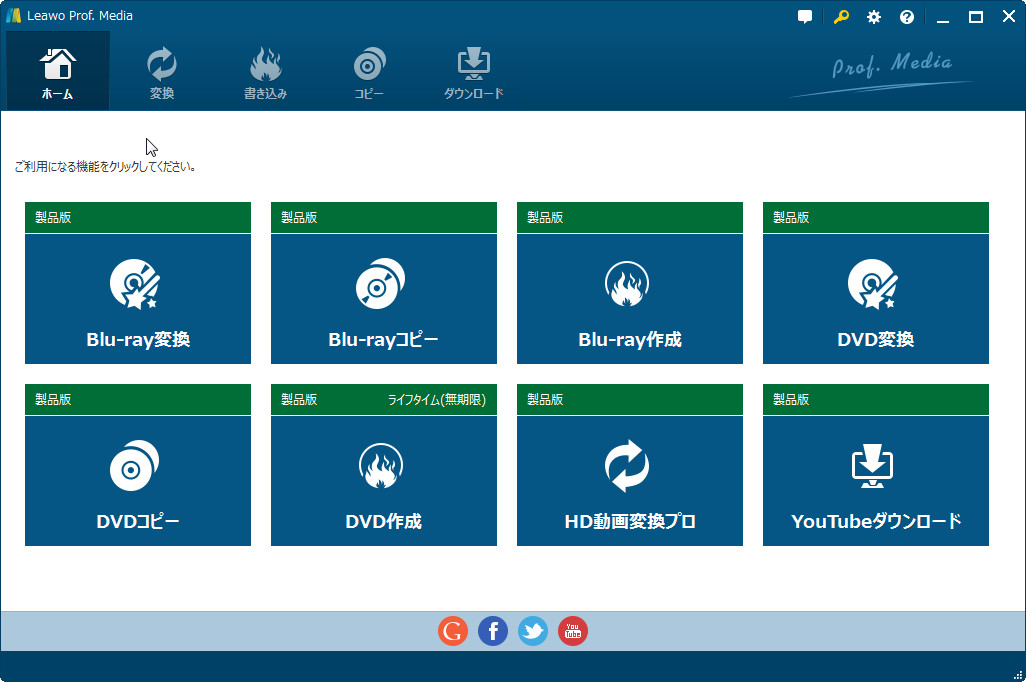
2.ダウンロードしたいYoutube動画を見つける。検索バーで目標動画のキーワードを入力するか、またはアドレスバーで動画のリンクを入力して、目標Youtubeの動画を見つけてください。そして、右側にはダウンロード可能の異なるサイズの動画が表示されます。

3.Youtube動画をダウンロードする。需要に合わせた動画の右に「ダウンロード」ボタンをクリックして、Youtubeの動画をダウンロードさせます。「ダウンロード完了」タブでダウンロードされた動画をチェックできます。

ステップ2:Youtube動画を1080Pに変換する
1.Youtube動画をソフトウェアに追加する。Leawo Prof. Mediaを立ち上げて、「HD動画変換プロ」或いは「変換」タブをクリックします。「ビデオを追加」ボタンをクリックして、ダウンロードされたYoutube動画をソフトウェアにインポートします。

2.出力動画を1080Pに設定する。「変換」ボタンを横にあるサブメニュー(ディフォルトではMP4 Videoと表示される)をクリックして、「変更」タブをクリックします。「フォーマット別 > HD Video > HD MP4 Video」の順でクリックして、HD MP4 Videoを出力形式として選択します。
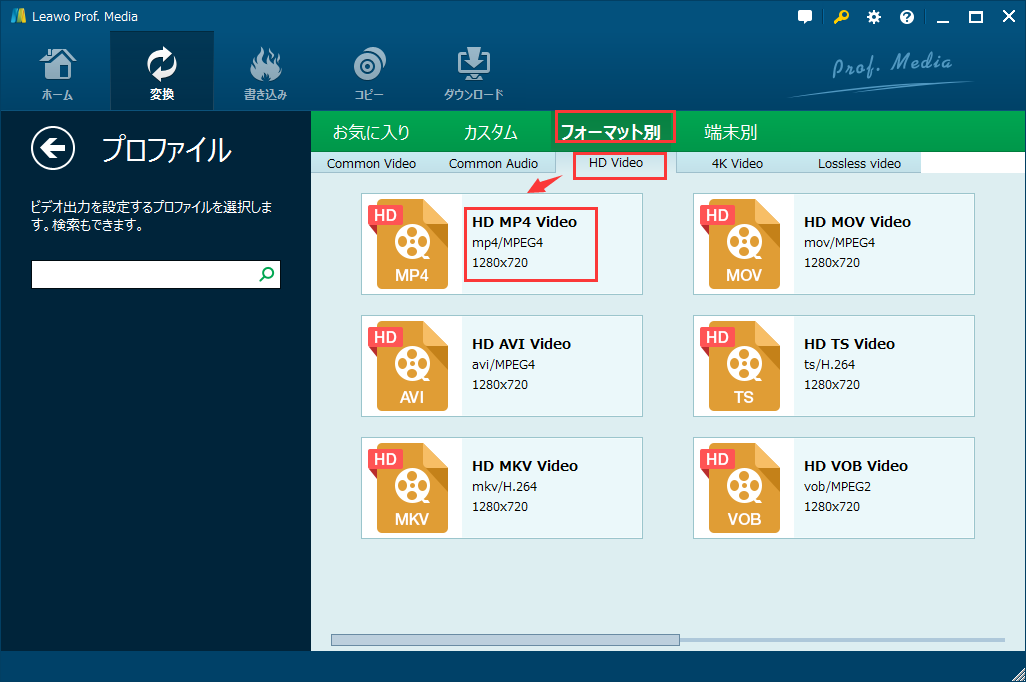
そして、サブメニューの「編集」ボタンをクリックして、解像度を「1920×1080」に設定してください。

3.Youtube動画を編集する。(オプション)動画の品質にこだわりがあるなら、Leawo Prof. Mediaの内蔵された動画編集機能を利用して、Youtube動画を自由にカスタマイズできます。たとえば、サイズのトリム、切り抜き、3D効果と透かしの追加、動画効果の調整、ノイズ除去など。動画を編集するには、追加された動画ファイルの右側にある「編集」アイコンをクリックすればいいですよ。

4.Youtube動画を1080Pに変換する。メイン画面に戻って、「変換」ボタンをクリックします。出力する動画ファイルの保存場所を設定して、下の「変換」ボタンをクリックすれば、Youtube動画を1080Pに変換させます。しばらくすると、動画変換が完了です。

1080P動画を再生するメディアプレーヤーお勧め
Youtube動画を高画質のフルHD(1080P)に変換したが、HD動画をサポートできない再生ソフトがなければ、1080P動画をスムーズに流れません。だから、1080P動画を楽しむには、高画質の動画ファイルを対応するメディアプレーヤーが必要となります。ここでは、Leawo Blu-ray Playerという最高なメディアプレーヤーをお勧めします。日本初の無料再生ソフトとして、Leawo Blu-ray Playerは市販の有料ソフトと匹敵する豊富な機能を備えています。ほぼ全てのBlu-rayディスク、DVD、ISOファイル、高精細度4Kビデオ及びHD動画などを対応できて、ユーザーに映画館なみの映像体験をお届けできます。また、多アングル対応したり、字幕を追加したり、映画再生中にスクリーンショットを取れたりすることができます。

Leawo Blu-ray PlayerでDVDを再生する方法
手順1:Leawo Blu-ray Playerの公式サイトにアクセスして、「ダウンロード」ボタンをクリックして、Leawo Blu-ray Playerをダウンロードして、パソコンにインストールします。
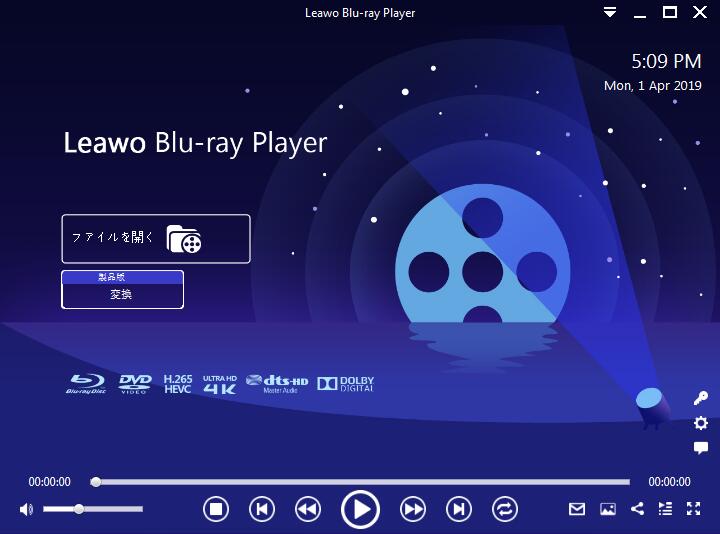
手順2:DVDドライブにDVDを挿入して、Leawo Blu-ray Playerを起動してから、DVDが自動的に認識されます。
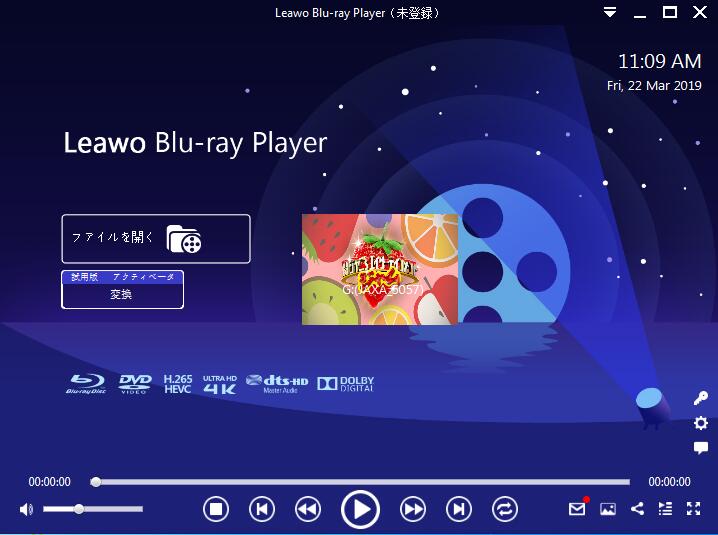
手順3:メイン画面に表示されるDVDの名前をクリックすると、DVDが流れます。

手順4:DVDを鑑賞するとき、映像のビデオ、オーディオ及び字幕などを設定できます。必要に応じて、再生設定を行えます。